word2019怎么使用邮件合并功能,word2016如何使用邮件合并功能
对于word2019怎么使用邮件合并功能,word2016如何使用邮件合并功能,很多网友还不是很明白,今天艾巴小编收集了这方面的知识,就将其分享出
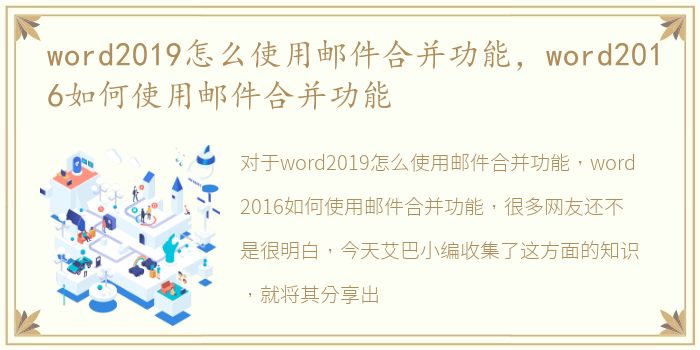
对于word2019怎么使用邮件合并功能,word2016如何使用邮件合并功能,很多网友还不是很明白,今天艾巴小编收集了这方面的知识,就将其分享出来。
操作方法:
1.以邀请函为例,首先将邀请函的收件人信息(包括姓名、职务)制作成excel中的表格。在word中将光标固定在邀请函的页眉处(亲爱的XXX),在工具栏邮件选项中找到“开始邮件合并”,点击邮件合并向导。
2.第一步,选择文档类型,通常是信函;第2步:选择起始文档,然后单击使用当前文档。
第三步:邮件合并。选择“使用现有列表”,点击浏览,选择excel表,弹出邮件合并收件人对话框。选择全部,然后单击确定。
4.第四步:写一封信,点击其他项目,在合并字段对话框中插入姓名,这样就可以在尊敬的XXX中插入每个人的姓名,自动打印出n张内容相同名称不同的邀请函。
5.预览信件第五步,我们可以在首页查看不同名字的信件。要显示所有自动生成的字母,我们可以单击编辑单个字母。
6.单击打印以打印所有信件。如果您想要对某人的信件进行微小的更改,您可以点按“编辑单个信件”,找到要编辑的信件,然后点按“打印”。
特别提示:
邮件合并功能的内涵是将word和excel连接起来,使内容相同的文档自动打印出收件人不同的文档。
以上知识分享到此为止,希望能够帮助到大家!
推荐阅读
- 电脑软件打不开双击没反应,双击IE图标无反应,IE浏览器打不开解决办法
- ppt设置单词配读音,PPT为课件中的单词配上读音
- 固态硬盘安装后如何分区,详解固态硬盘分区方法
- 国6排放的车能加92号汽油吗,国6排放标准实施时间什么时候
- 怎么免费注册iPhone,Apple_ID
- 微信在哪里查看自动扣费项目,手机微信自动扣费怎么查看与关闭
- 2021年中级经济师网上报名(2021全国经济师考试报名入口)
- 现在纯碱价格是多少 纯碱网最新价格报价
- 怎么设置qq背景,如何设置手机qq的聊天背景为默认的背景
- 2021醉酒驾车的处罚标准是什么,醉酒驾驶怎么处罚2022年,醉酒驾车的处罚标准是什么
- 夏普空调维修服务(夏普空调维修)
- 笔记本电脑聚合物电池和锂电池哪个好,修复笔记本聚合物电池的方法与技巧
- 欧冠欧联杯分配名额,欧冠 欧联杯 欧协杯区别(中超积分榜总排名)
- 2020特岗教师报名时间(2020特岗教师报名时间表)
- 树莓派2和树莓派3的区别(树莓派2和树莓派3对比评测)
- 电脑版qq音乐有没有听歌识曲,电脑版QQ音乐如何听歌识曲
- Intel 酷睿2双核 T6570(intel 酷睿2双核 t6500)
- 自动挡的车怎么开详细教程,自动挡的车怎么开
- 经常刷机会对手机硬件有损害吗文章,经常刷机会对手机硬件有损害吗
- 东京奥运会田径破纪录有哪些选手,东京奥运会田径破纪录有哪些
